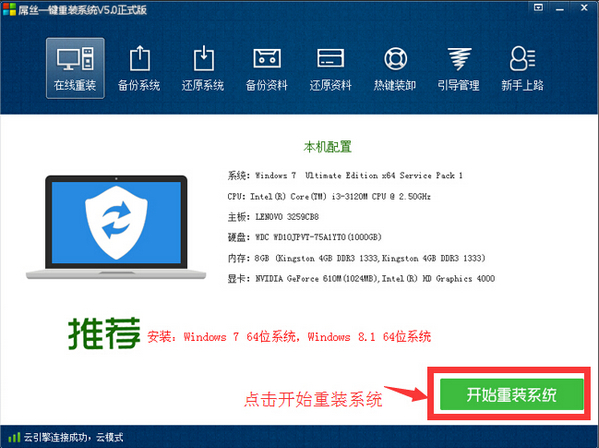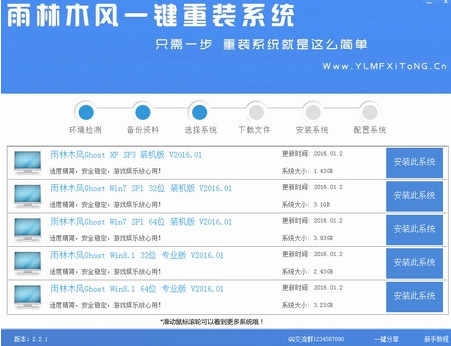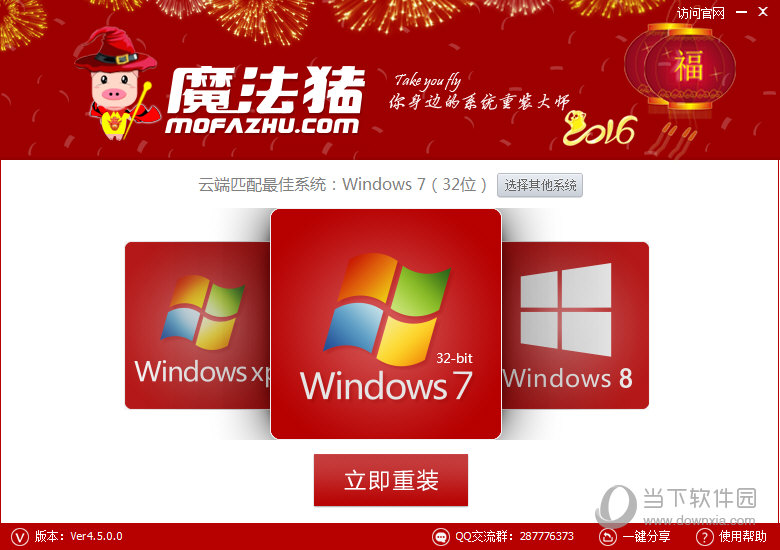当电脑出现系统问题时,重装系统是很好的解决方法,但是最近有用户反映说,自己的华硕笔记本电脑重装系统后连不上无线网?这是怎么回事呢?通常情况下系统重装完成,重新启动进入系统后,如果没有无线网,说明无线网卡的驱动没有安装好。只需要通过U盘下载驱动,重新安装网卡驱动,就能恢复正常。下面就大家带来详细的解决方法:

1、从其他电脑下载驱动精灵到您的U盘。到云骑士官网下载“万能驱动”,进入网站后,下载驱动精灵“万能网卡版”。该安装包内,含有万能驱动包,可以在无法联网的电脑安装驱动程序。

2、从U盘直接打开驱动精灵安装包安装到无法联网的电脑。安装完成后,打开驱动精灵。软件自动检测您的电脑未安装的网卡驱动,并自动适配可安装的驱动。点击即可安装。

3、驱动安装完成,打开电脑设备管理器,网络适配器里有了无线网卡,说明无线网卡安装成功,可以联网了。


4、打开无线网络连接,选择可用的无线网络,输入密码,连接无线网。连接成功,即可正常上网。


5、查看电脑无法联网是不是网卡驱动的原因,可以打开电脑设备管理器,看看是否存在”其他“或”未知设备“。网卡未安装的电脑,显示为带”?“或“!”的未知设备图标。

最后提醒大家,重装系统前,最好在U盘、电脑非系统盘(不格式化硬盘的情况下)备份电脑的驱动程序,以防重装后因为驱动原因无法联网。那么如何备份电脑驱动程序呢?下面分享教程给大家:
步骤一:在网上下载驱动精灵,这里以驱动精灵2013为例,教大家如何操作。

步骤二:在导航栏点击驱动程序,打开驱动管理。

步骤三:选择所要备份的驱动,然后点击开始备份。

步骤四:然后耐心等待,最后完成备份。驱动精灵备份文件的默认位置是E:MyDriversbackup。

步骤五:打开我的电脑找到这个文件夹。里面有个压缩包。

- 小白一键重装系统工具尊享版V4.2.1
- 【电脑重装系统】好用一键重装系统V9.6.9特别版
- 一键重装系统软件系统之家重装V2.0.0绿色版
- 【电脑重装系统】萝卜菜一键重装系统软件V1.9免费版
- 黑云一键重装系统工具V8.0免费版
- 【一键重装系统】极速一键重装系统兼容版V7.8.0
- 一键重装系统魔法猪重装软件V1.2.1贡献版
- 一键重装系统小鱼重装软件V4.2.3贺岁版
- 蜻蜓一键重装系统软件官方版V2.6
- 极速一键重装系统软件在线版3.2.6
- 小马一键重装系统工具V2.0.2.2兼容版
- 一键重装系统小鱼重装软件V5.6.8修正版
- 小猪一键重装系统工具下载正式版5.39
- 一键重装系统小马重装软件V2.1.6增强版
- 一键系统重装雨林木风重装软件V6.7完美版
- 系统重装步骤
- 一键重装系统win7 64位系统 360一键重装系统详细图文解说教程
- 一键重装系统win8详细图文教程说明 最简单的一键重装系统软件
- 小马一键重装系统详细图文教程 小马一键重装系统安全无毒软件
- 一键重装系统纯净版 win7/64位详细图文教程说明
- 如何重装系统 重装xp系统详细图文教程
- 怎么重装系统 重装windows7系统图文详细说明
- 一键重装系统win7 如何快速重装windows7系统详细图文教程
- 一键重装系统win7 教你如何快速重装Win7系统
- 如何重装win7系统 重装win7系统不再是烦恼
- 重装系统win7旗舰版详细教程 重装系统就是这么简单
- 重装系统详细图文教程 重装Win7系统不在是烦恼
- 重装系统很简单 看重装win7系统教程(图解)
- 重装系统教程(图解) win7重装教详细图文
- 重装系统Win7教程说明和详细步骤(图文)